在這裡,我們提供了兩個選項,可以輕鬆快速地從 Windows 8 電腦轉移到 Windows 10。Microsoft 內建的 Windows Easy Transfer 是第一個選項,另一個是使用第三方檔案轉移軟體 - EaseUS Todo PCTrans 。Windows 10 輕鬆傳輸的文章中比較了兩種檔案轉移軟體,用戶知道輕鬆傳輸不支援應用程式轉移。
因此,您首先要考慮要從 Windows 8 轉移到 Windows 10 的內容,並且您需要仔細了解這兩種工具的功能並根據需求選擇軟體。
選項 1. 使用 Windows Easy Transfer 將 Windows 8 內容轉移到 Windows 10/11
執行 Windows Easy Transfer,您必須先關閉所有執行中的程式。右鍵單擊 Windows 開始按鈕。您可以通過所有程式 - 附件 - 系統工具找到 Windows Easy Transfer。或者在搜尋中輸入“Windows Easy Transfer”來打開應用。看起應用後,你會看到這樣窗口。
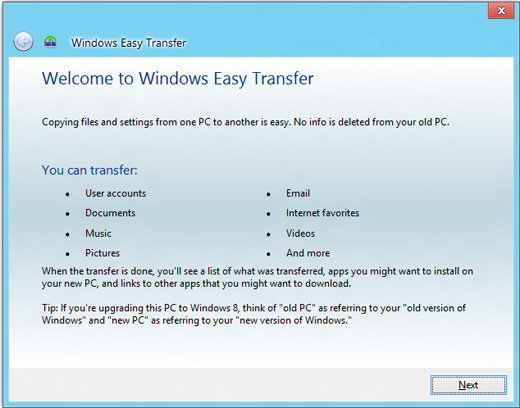
使用 Windows Easy Transfer,您可以傳輸使用者帳號、文件、音樂、圖片、電子郵件、我的最愛和影片。單擊“下一步”,系統會告訴您通過 Easy Transfer 傳輸線 、網路、外接硬碟或隨身碟將項目傳輸到新電腦。
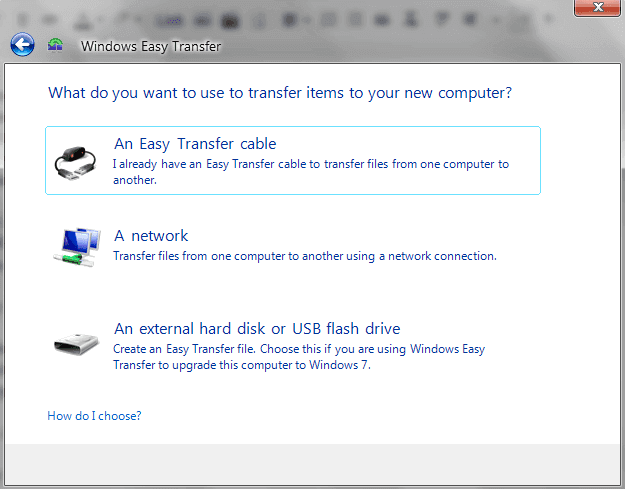
選擇一個傳輸通道,並確認目標電腦是新電腦還是舊電腦。稍後您將創建一個 Windows Easy Transfer 金鑰,該金鑰將在目標電腦上的 Windows Easy Transfer 得到確認。
三種通道傳輸方式不同。如果您對電腦不是很精通,建議不要冒險。在這種情況下,不如使用第二個選項,以更簡單、更快捷的方式從 Windows 8 電腦轉移檔案到 Windows 10。
選項 2. 使用 Easeus Todo PCTrans 從 Windows 8 轉移到 Windows 10/11
它簡單快捷,為沒有經驗的 Windows 新手省去了相當多的麻煩。除了 Windows Easy Transfer 中提到的項目外,EaseUS Windows 10 傳輸軟體還支援應用程式轉移。
使用 Windows Easy Transfer,一些業務應用程式無法從當前的 Windows 平台遷移到新的系統平台。在這種情況下,EaseUS Todo PCTrans 可以做擋軟體和應用的搬遷並且這個功能在業界受到很多好評。
EaseUS Todo PCTrans 設定為通過網路連線或映像完成檔案轉移。讓我們認識如何使用 EaseUS Todo PCTrans 從 Windows 8 轉移到 Windows 10。
步驟 1. 選擇傳輸模式
- 在兩台電腦上下載並安裝EaseUS Todo PCTrans。
- 在電腦上啟動EaseUS Todo PCTrans並選擇「電腦到電腦」。 (「電腦到電腦」功能基於網路連線傳輸檔案。如果您的PC不在同一局域網中,請選擇「備份和還原」。)
- 確保您的PC滿足基於網路傳輸的要求,然後單擊「繼續」。

步驟 2. 連接兩台電腦
- 連接目標PC,輸入目標PC的帳號密碼或驗證碼。
- 檢查目標PC上「電腦到電腦」主界面右上角的驗證碼。
- 指定傳輸方向並單擊「連接」。

步驟 3. 選擇要傳輸的檔案
- 將滑鼠鼠標懸停在「檔案」選項上,然後單擊「編輯」。
- 檢查要傳輸的檔案。
- 如果要更改默認儲存路徑,請單擊「編輯」。
- 之後,單擊「完成」。
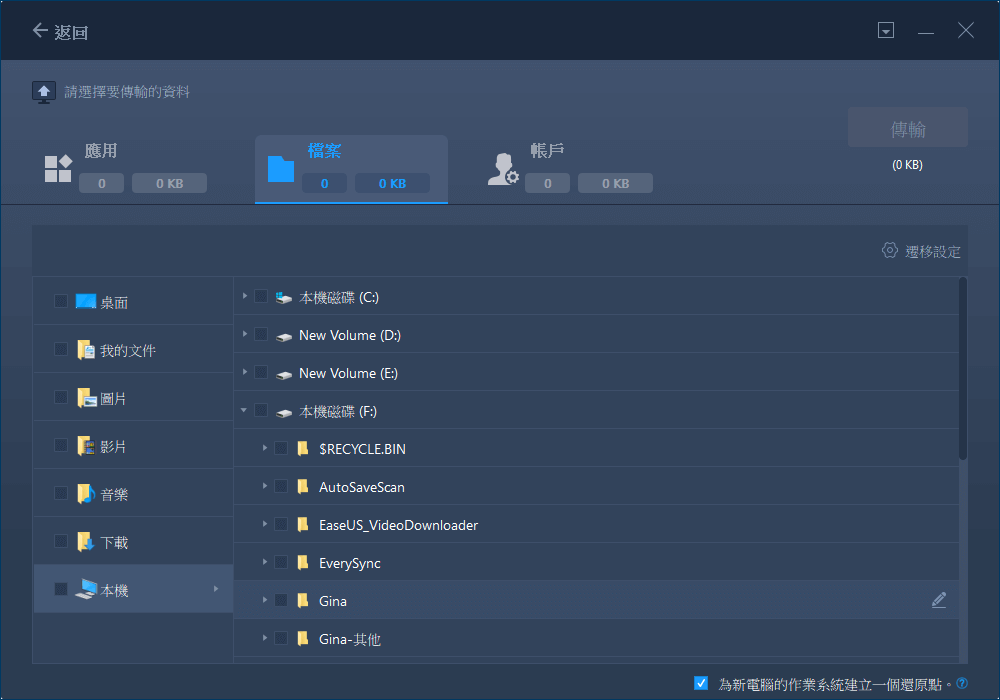
步驟 4. 在兩台不同系統的電腦之間傳輸檔案
- 選擇檔案後,單擊「傳輸」開始傳輸過程。
- 完成後,單擊「確定」,您可以去檢查目標PC上的檔案。

這篇文章對你有幫助嗎?
相關文章
-
如何在 Windows 10 將 Minecraft 移動到另一個硬碟│Minecraft 轉移 SSD
![author icon]() Gina/2025-12-31
Gina/2025-12-31 -
![author icon]() Harrison/2025-03-14
Harrison/2025-03-14 -
如何在 Windows 11/10 上執行 Windows 7 遊戲(紅心大戰、西洋棋等)
![author icon]() Gina/2025-12-31
Gina/2025-12-31 -
如何在 Windows 10 中變更 Program Files 位置
![author icon]() Jack/2025-12-31
Jack/2025-12-31
關於EaseUS Todo PCTrans
EaseUS Todo PCTrans支援電腦之間互傳設定、應用程式和資料。全面升級電腦時,無痛搬家的最佳選擇,省去重灌的時間。
